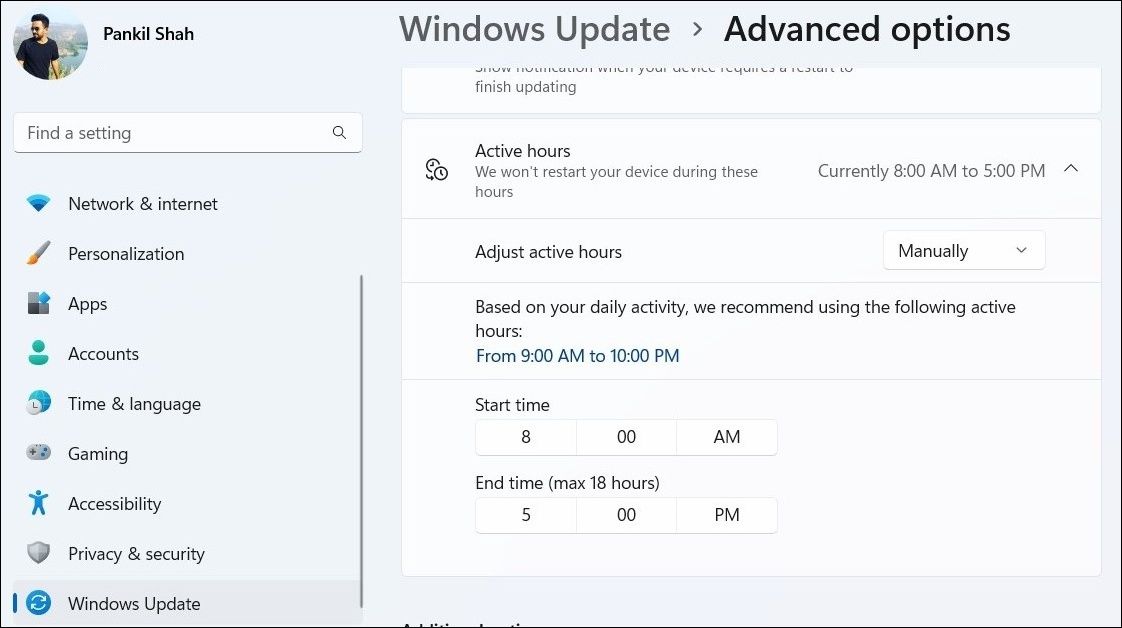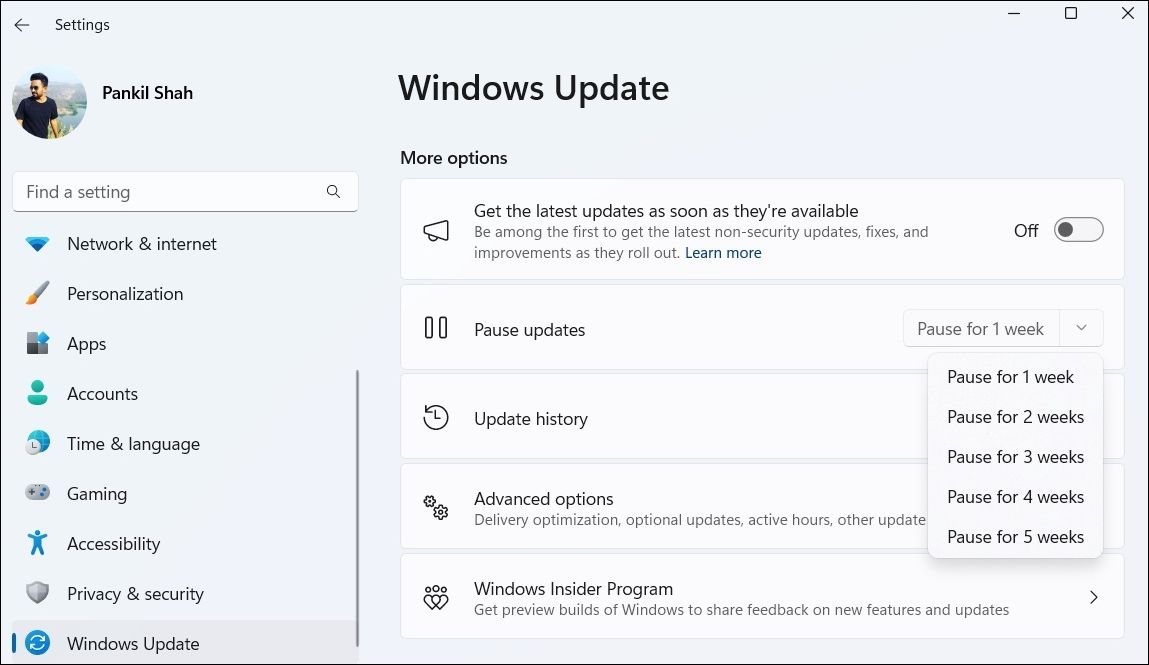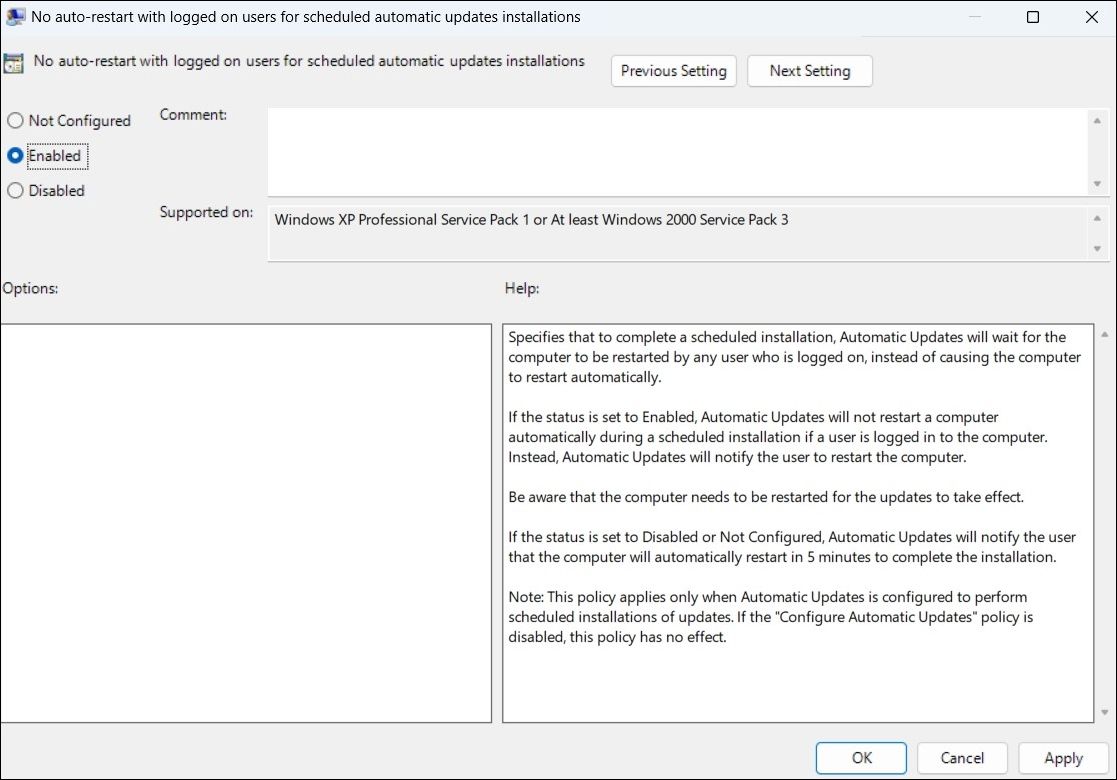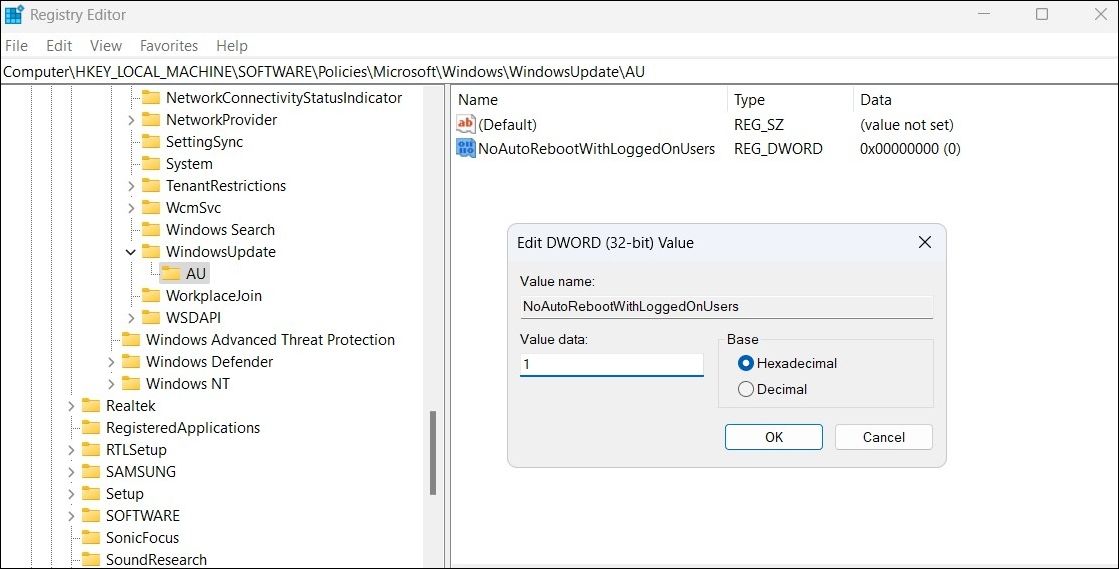.
Principais conclusões
- Definir o horário ativo evita que o Windows instale atualizações e execute reinicializações forçadas durante os horários de maior uso do computador.
- O Windows também permite pausar as atualizações por até 35 dias, oferecendo flexibilidade para instalá-las conforme sua conveniência.
- Você pode modificar as configurações da Política de Grupo ou editar o registro do Windows para desabilitar as reinicializações forçadas.
Embora as atualizações do Windows sejam essenciais para segurança e desempenho, você não gostaria que elas interrompessem seu fluxo de trabalho com reinicializações inesperadas. Felizmente, é possível evitar essas reinicializações forçadas gerenciando algumas configurações de atualização do Windows.
Definir horário ativo
A melhor maneira de evitar reinicializações forçadas em horários inconvenientes é definir o horário ativo no Windows. Esse recurso permite especificar os horários em que você provavelmente usará o computador para que o Windows evite a instalação de atualizações durante esse período.
Para definir o horário ativo no Windows:
- Imprensa Windows + eu para abrir o aplicativo Configurações.
- Selecione o Atualização do Windows guia no painel esquerdo.
- Vá para Opções avançadas.
- Clique em Horário ativo para expandi-lo.
- Use o menu suspenso ao lado de Ajustar horário ativo para selecionar Manualmente.
- Especifique as horas durante as quais você costuma usar seu PC no Hora de início e Hora de término campos.
Pause as atualizações e instale-as manualmente conforme sua conveniência
Embora definir horários ativos possa ajudar a evitar reinicializações forçadas durante horários específicos, há uma limitação: você só pode selecionar um período de até 18 horas.
Isso pode não ser adequado se você precisar que seu PC funcione continuamente ou se sua programação for irregular e não se enquadrar em um período fixo.
Se você deseja controle total sobre quando as atualizações são instaladas, considere pausá-las. Tanto o Windows 10 quanto o Windows 11 permitem pausar as atualizações por até 35 dias. Isso evitará reinicializações forçadas e permitirá que você instale atualizações conforme sua conveniência.
Para pausar as atualizações automáticas do Windows no seu PC:
- Imprensa Windows + eu para abrir o aplicativo Configurações e selecione o Atualização do Windows guia.
- Clique no Pausa por 1 semana botão à sua direita.
- Para pausar as atualizações do Windows por mais de uma semana, clique na pequena seta ao lado de Pausar atualizações e selecione sua opção preferida.
Depois de pausar as atualizações, você verá um Retomar atualizações botão. Clique nele sempre que estiver pronto para baixar e instalar atualizações pendentes.
Modifique as configurações de política de grupo ou edite arquivos de registro para desativar reinicializações forçadas
Aqueles que usam uma edição Professional, Education ou Enterprise do Windows também podem aproveitar as vantagens do Editor de Política de Grupo Local para evitar reinicializações forçadas. Dessa forma, seu PC só instalará atualizações quando você reiniciá-lo. Aqui está o que você precisa fazer:
- Imprensa Ganhar + R para abrir a caixa de diálogo Executar.
- Tipo gpedit.msc na caixa e pressione Digitar.
- Use o painel esquerdo para navegar até Configuração do computador > Modelos de administrador > Componentes do Windows > Windows Update.
- Clique duas vezes no Nenhuma reinicialização automática com usuários conectados para instalações agendadas de atualização automática política à sua direita.
- Selecione o Habilitado opção e clique Aplicar seguido pela OK.
Se você não conseguir usar o método acima porque seu PC está executando o Windows Home edition, você pode usar o Editor do Registro para fazer as mesmas alterações.
No entanto, antes de continuar, faça backup de todos os arquivos de registro, pois alterações incorretas podem tornar o seu PC inoperante. Depois de fazer isso, siga estas etapas:
- Abra o Pesquisa do Windows cardápio, digite editor de registro na caixa de texto e pressione Digitar.
- Use o painel esquerdo para ir para HKEY_LOCAL_MACHINE > SOFTWARE > Políticas > Microsoft > Windows > WindowsUpdate.
- Localizar UA dentro da chave WindowsUpdate. Se você não conseguir encontrá-lo, clique com o botão direito no Atualização do Windows chave, selecione Novo > Chavee nomeie-o UA.
- Clique com o botão direito no UA chave e selecione Novo> Valor DWORD (32 bits). Dê um nome NoAutoRebootWithLoggedOnUsers.
- Clique duas vezes no DWORD recém-criado e digite 1 no campo de valor e clique OK.
- Reinicie o seu PC para que as alterações tenham efeito.
Com as configurações corretas, você pode controlar quando e como as atualizações são instaladas no seu PC, evitando reinicializações forçadas inconvenientes e interrupções inesperadas. No entanto, você não deve atrasar as atualizações por muito tempo. É importante manter o Windows atualizado, pois essas atualizações geralmente incluem patches de segurança críticos, correções de bugs e melhorias de desempenho.
.